Apple ID – это учетная запись, которую каждый пользователь Apple должен иметь для доступа к различным сервисам и приложениям компании. Часто бывает необходимость изменить номер телефона, связанный с этой учетной записью, например, если вы изменили оператора или приобрели новый номер. В этой статье мы расскажем, как быстро и просто изменить номер телефона в своем Apple ID.
Для того чтобы изменить номер телефона в Apple ID, вам потребуется доступ к интернету и смартфон, с которого вы будете осуществлять изменения. Важно отметить, что процесс может немного отличаться в зависимости от версии iOS на вашем устройстве. Но в целом, инструкции будут похожи.
Вот пошаговая инструкция, как изменить номер телефона в Apple ID:
1. Откройте на вашем смартфоне настройки.
2. Прокрутите вниз и нажмите на свою учетную запись Apple ID.
3. Нажмите на "имя, телефоны, адреса электронной почты".
4. Выберите "телефоны" и нажмите на "добавить новый номер".
После этого вам потребуется подтверждение нового номера телефона, например, с помощью кода, который будет отправлен на этот номер. После успешного подтверждения, новый номер будет связан с вашей учетной записью Apple ID. Теперь вы можете использовать его для аутентификации и других нужд.
Изменение номера телефона в Apple ID является важным шагом в обеспечении безопасности вашей учетной записи. Поэтому регулярно проверяйте и обновляйте свои контактные данные в Apple ID, чтобы не возникло проблем с доступом к вашему аккаунту.
Удачи вам в изменении номера телефона в Apple ID!
Обзор Apple ID и его возможностей
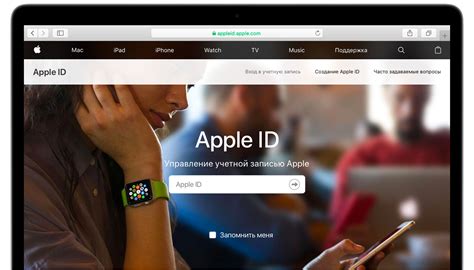
Apple ID является неотъемлемой частью экосистемы Apple и позволяет пользователям хранить и синхронизировать свои данные, делать покупки, загружать приложения, музыку и фильмы, а также использовать различные сервисы, такие как FaceTime и iMessage.
Кроме того, Apple ID имеет функции защиты и безопасности, такие как двухэтапная аутентификация и Возможности добавить Face ID или Touch ID для авторизации. Это обеспечивает дополнительную защиту информации и предотвращает несанкционированный доступ к аккаунту.
С помощью своего Apple ID вы можете не только изменить номер телефона, но и управлять настройками своего аккаунта, изменить адрес электронной почты, добавить платежные данные и многое другое. Чтобы внести изменения в свой Apple ID, просто перейдите в раздел "Настройки" на своем устройстве Apple и выберите раздел "Ваше имя".
Apple ID предоставляет множество возможностей и интегрированных сервисов, делая вашу жизнь проще и более удобной. Он создает связь между вашими устройствами Apple и обеспечивает интеграцию и синхронизацию данных. Без Apple ID нельзя в полной мере использовать все преимущества экосистемы Apple.
Почему могут возникнуть проблемы с номером телефона в Apple ID
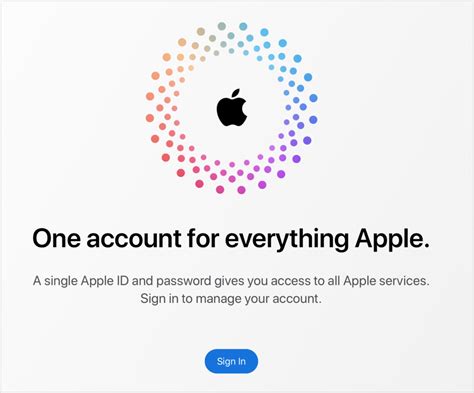
Изменение номера телефона, привязанного к Apple ID, может вызвать ряд проблем и неудобств. Вот некоторые из основных причин, по которым могут возникнуть трудности:
- Невозможность получить код подтверждения: При смене номера телефона и попытке войти в Apple ID может потребоваться подтверждение новым номером. Если вы не получаете код подтверждения, то есть вероятность, что он отправляется на старый номер телефона, что затрудняет доступ к аккаунту.
- Потеря доступа к учетной записи: Если вы забыли обновить номер телефона в Apple ID или не имеете доступ к старому номеру, может возникнуть ситуация, когда вы полностью теряете доступ к своей учетной записи. Это может быть критически важно, так как многие сервисы Apple, такие как iCloud, iMessage и FaceTime, связаны с номером, привязанным к Apple ID.
- Ошибочные уведомления и платежи: Если вы не обновите свой номер телефона в настройках Apple ID, ваши контакты и платежи также могут быть прикреплены к вашему старому номеру. Это может привести к нежелательным уведомлениям и даже к сбою в процессе проведения платежей и транзакций.
- Ограниченный доступ к функциям: Обновление номера телефона в Apple ID может привести к ограничению доступа к некоторым функциям и сервисам, связанным с аккаунтом. Например, если вы используете двухфакторную аутентификацию, ваш новый номер телефона будет использоваться для входа в аккаунт. Если номер не будет обновлен, вы можете столкнуться с проблемами при доступе к вашим данным и сервисам Apple.
В любом случае, при изменении номера телефона, привязанного к Apple ID, необходимо быть внимательным и позаботиться о правильной актуализации информации, чтобы избежать любых проблем и неудобств в будущем.
Шаги для изменения номера телефона в Apple ID
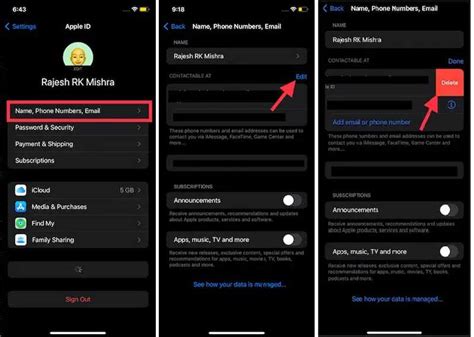
Если вы хотите изменить номер телефона, связанный с вашим Apple ID, следуйте этим простым шагам:
Шаг 1: | Откройте Настройки на вашем устройстве iPhone или iPad. |
Шаг 2: | Нажмите на свое имя в верхней части экрана. |
Шаг 3: | Выберите «Просмотреть Apple ID» в появившемся меню. |
Шаг 4: | Прокрутите вниз и нажмите на «Номер телефона». |
Шаг 5: | Введите ваш новый номер телефона и нажмите на «Далее». |
Шаг 6: | Вы получите код подтверждения на новый номер телефона. Введите его, чтобы подтвердить изменение. |
Шаг 7: | После подтверждения изменений, ваш номер телефона будет обновлен в вашем Apple ID. |
Как изменить номер телефона через настройки Apple ID
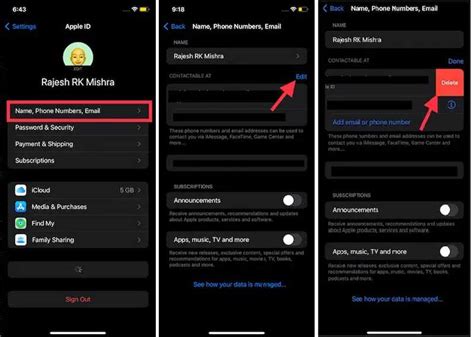
Изменение номера телефона в Apple ID может быть необходимо, например, при смене оператора связи или при утере и замене телефона. Процедура довольно проста и выполняется через настройки вашего Apple ID. В этой статье мы расскажем, как изменить номер телефона в Apple ID шаг за шагом.
- Откройте настройки на вашем устройстве.
- Найдите и нажмите на ваше имя или фотографию в верхней части экрана.
- Выберите вкладку "Почта, контакты, календари".
- Нажмите на свой Apple ID в верхней части экрана, затем выберите "Изменить Apple ID" или "Изменить номер телефона".
- Введите новый номер телефона в соответствующее поле.
- Подтвердите новый номер телефона через код, который будет отправлен вам на новый номер.
- Нажмите "Готово" и сохраните изменения.
Вот и все! Теперь ваш номер телефона в Apple ID успешно изменен на новый. Обязательно запомните новый номер или сохраните его в надежном и безопасном месте, чтобы избежать проблем или блокировки доступа к вашему Apple ID.
Как изменить номер телефона через приложение "Настройки"
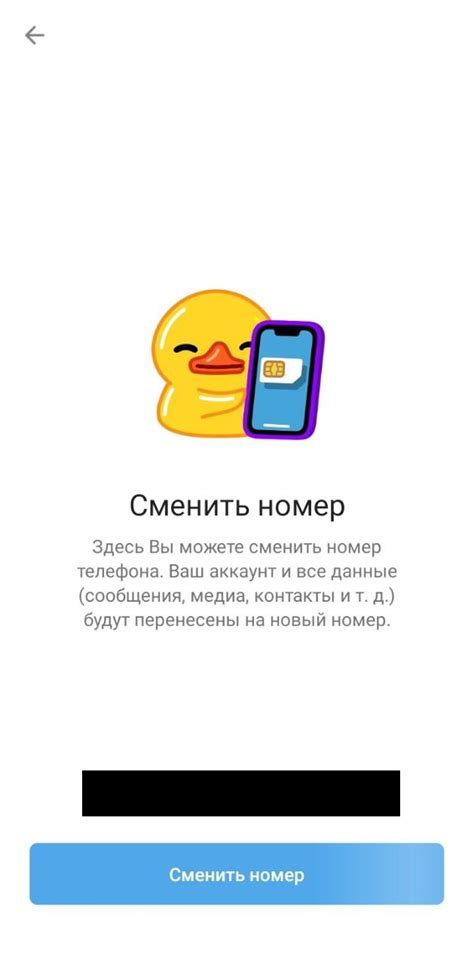
Следуя простым шагам, вы можете легко изменить номер телефона в Apple ID через приложение "Настройки" на вашем устройстве iOS:
- На домашнем экране вашего устройства iOS найдите и откройте приложение "Настройки".
- Прокрутите вниз и нажмите на раздел "Ваше имя" или "Аккаунт".
- В верхней части страницы нажмите на свою учетную запись Apple ID.
- Выберите опцию "Изменить номер телефона" или "Изменить email" (в зависимости от вашего текущего номера).
- Введите новый номер телефона, который хотите добавить к своей учетной записи Apple ID.
- Подтвердите свой выбор, следуя инструкциям на экране.
После завершения этих шагов ваш номер телефона в Apple ID будет успешно изменен на новый номер, который вы указали.
Обратите внимание, что при изменении номера телефона в Apple ID может потребоваться подтверждение нового номера через код, который будет отправлен на ваш новый номер телефона. Убедитесь, что у вас есть доступ к новому номеру и что вы можете получить этот код для подтверждения.
Как изменить номер телефона через сайт appleid.apple.com
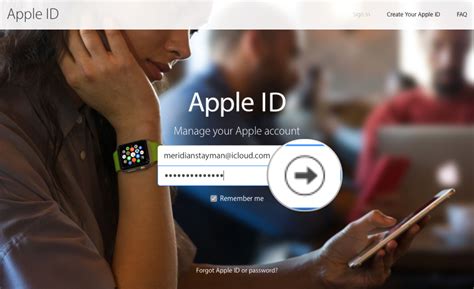
Если вы хотите изменить свой номер телефона в Apple ID, вы можете сделать это через официальный сайт appleid.apple.com. Вам понадобятся доступ к Интернету и активная учетная запись Apple ID. Вот пошаговая инструкция:
1. Откройте веб-браузер и перейдите на сайт appleid.apple.com.
2. Введите свою учетную запись Apple ID и пароль, затем нажмите кнопку "Войти".
3. Пролистайте вниз страницы до раздела "Учетная запись" и нажмите на ссылку "Управление вашим Apple ID".
4. Введите пароль от учетной записи Apple ID, чтобы подтвердить свою личность, а затем нажмите кнопку "Продолжить".
5. В левой части страницы найдите раздел "Контактная информация" и нажмите на кнопку "Изменить".
6. Найдите пункт "Телефон" и нажмите на кнопку "Изменить номер телефона".
7. Введите новый номер телефона и нажмите кнопку "Продолжить".
8. Вы получите проверочный код на ваш новый номер телефона. Введите его в соответствующее поле и нажмите кнопку "Подтвердить".
9. После подтверждения нового номера телефона, нажмите кнопку "Готово". Ваш номер телефона будет успешно изменен в вашем Apple ID.
Теперь у вас есть новый номер телефона, связанный с вашей учетной записью Apple ID. Обязательно запомните новый номер и сохраните доступ к учетной записи Apple ID в безопасном месте.
Дополнительные советы и рекомендации для изменения номера телефона в Apple ID
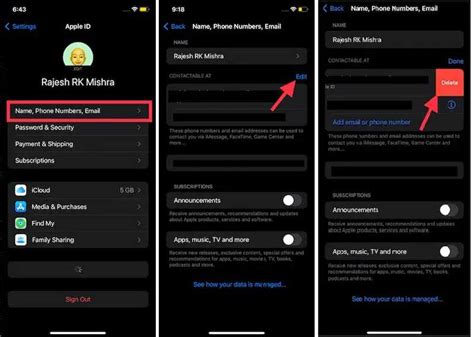
Изменение номера телефона в Apple ID может быть неизбежно в таких случаях, как потеря или кража вашего текущего устройства или смена оператора связи. Вот несколько дополнительных советов и рекомендаций, которые помогут вам безопасно и успешно изменить номер телефона в Apple ID:
| 1. Сохраните важные данные | Перед изменением номера телефона проверьте, что у вас есть резервная копия всех важных данных на вашем устройстве. Вы можете использовать iCloud или iTunes для создания резервной копии контактов, фотографий, сообщений и других данных. |
| 2. Уведомите своих контактов | Если вы измените номер телефона, важно уведомить своих контактов, чтобы они знали, как с вами связаться. Сообщите им о новом номере телефона и попросите их обновить свои контакты. |
| 3. Обратитесь в службу поддержки Apple | Если у вас возникли проблемы при изменении номера телефона в Apple ID, вы можете обратиться в службу поддержки Apple. Они могут помочь вам разрешить любые технические проблемы или вопросы, связанные с изменением номера. |
| 4. Обновите свои учетные записи | После изменения номера телефона в Apple ID обязательно обновите свои учетные записи на других сервисах или устройствах, связанных с вашим Apple ID. Это может включать обновление номера телефона в приложениях, связанных с социальными сетями или электронной почтой. |
| 5. Установите двухфакторную аутентификацию | Для обеспечения дополнительной безопасности рекомендуется включить двухфакторную аутентификацию в вашем Apple ID. Это добавит дополнительный уровень защиты и обезопасит вашу учетную запись от несанкционированного доступа. |
Следуя этим дополнительным советам и рекомендациям, вы сможете успешно изменить номер телефона в Apple ID и гарантировать безопасность и доступность своего аккаунта на всех устройствах Apple.
Что делать, если не удается изменить номер телефона в Apple ID
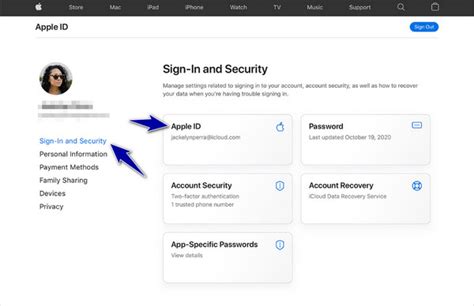
Изменение номера телефона в Apple ID может быть необходимо по различным причинам: потеря или кража телефона, смена оператора связи или просто желание обновить свои контактные данные. Однако, иногда пользователи сталкиваются с проблемой, когда им не удается успешно изменить номер телефона в Apple ID. В этом случае следует обратить внимание на несколько важных моментов и выполнить определенные действия.
- Убедитесь, что вы вводите правильный номер телефона. Проверьте нет ли опечаток или пропущенных цифр. Для этого лучше использовать номер, который связан с вашим аккаунтом Apple.
- Установите на вашем устройстве последнюю версию операционной системы iOS или macOS. Возможно, проблема может быть связана с устаревшей версией программного обеспечения.
- Проверьте соединение с интернетом. Убедитесь, что у вас есть стабильное подключение к сети Wi-Fi или мобильному интернету.
- Очистите кэш и данные Safari на устройстве. В некоторых случаях проблемы с изменением номера телефона в Apple ID могут быть связаны с проблемами в браузере Safari. Чтобы очистить кэш и данные Safari, перейдите в настройки устройства, найдите вкладку "Safari" и выберите "Очистить историю и данные сайтов".
- Воспользуйтесь другим устройством или браузером. Если проблема продолжает возникать, попробуйте зайти в свой аккаунт Apple на другом устройстве или в другом браузере. Иногда проблемы могут быть связаны с неправильными настройками на устройстве или в браузере.
- Свяжитесь с службой поддержки Apple. Если все предыдущие действия не привели к успешному изменению номера телефона в Apple ID, лучше обратиться за помощью к службе поддержки Apple. Они смогут оказать профессиональную помощь и помочь решить проблему.
Важно помнить, что изменение номера телефона в Apple ID может потребовать подтверждения, например, посредством получения SMS-сообщения со специальным кодом. Для успешного изменения номера телефона следует следовать указанным инструкциям и быть внимательными при вводе данных.



